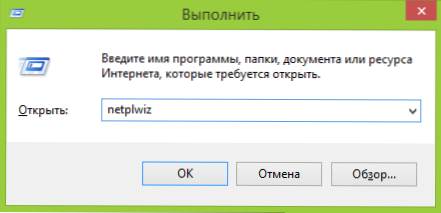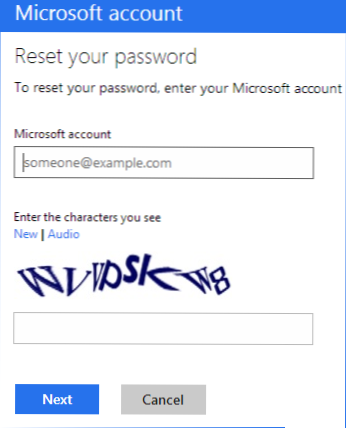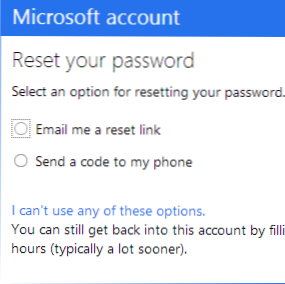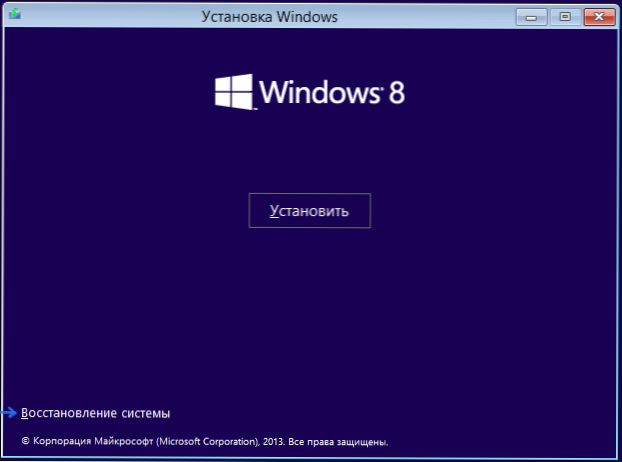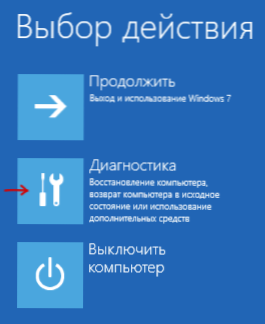Otázka, ako odstrániť heslo v systéme Windows 8, je obľúbená u používateľov nového operačného systému. Je pravda, že to nastavia naraz v dvoch súvislostiach: ako odstrániť požiadavku na heslo vstúpiť do systému a ako úplne odstrániť heslo, ak ste ho zabudli.
Otázka, ako odstrániť heslo v systéme Windows 8, je obľúbená u používateľov nového operačného systému. Je pravda, že to nastavia naraz v dvoch súvislostiach: ako odstrániť požiadavku na heslo vstúpiť do systému a ako úplne odstrániť heslo, ak ste ho zabudli.
V tomto návode zvážime obidve možnosti naraz v uvedenom poradí. V druhom prípade bude popísané vynulovanie hesla účtu Microsoft a lokálneho používateľského účtu Windows 8.
Ako odstrániť heslo pri prihlasovaní do systému Windows 8
V systéme Windows 8 je predvolene nutné zadať heslo vždy, keď sa prihlásite. Pre mnohých sa to môže zdať nadbytočné a zdĺhavé. V takom prípade nie je ťažké odstrániť žiadosť o heslo a pri ďalšom spustení počítača nebude potrebné ho zadávať.
Ak to chcete urobiť, postupujte takto:
- Stlačte klávesy Windows + R na klávesnici, objaví sa okno Spustiť.
- Zadajte príkaz netplwiz a kliknite na tlačidlo OK alebo klávesu Enter.
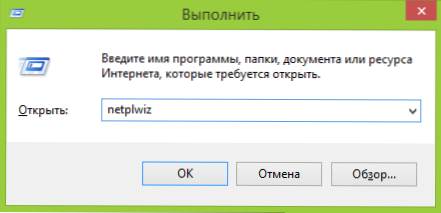
- Zrušte začiarknutie políčka "Vyžadovať používateľské meno a heslo"

- Zadajte aktuálne heslo pre aktuálneho používateľa (ak chcete prejsť po celú dobu).
- Potvrďte svoje nastavenia tlačidlom Ok.
To je všetko: pri ďalšom zapnutí alebo reštarte počítača už nebudete vyzvaný na zadanie hesla.Všimol som si, že ak sa odhlásíte (bez reštartu) alebo zapnete uzamknutú obrazovku (klávesy Windows + L), zobrazí sa výzva na zadanie hesla.
Ako odstrániť heslo systému Windows 8 (a Windows 8.1), ak som ho zabudol
Najskôr si všimnite, že v systéme Windows 8 a 8.1 existujú dva typy účtov - lokálne a Microsoft LiveID. V tomto prípade sa môže prihlásenie do systému vykonať pomocou jedného alebo pomocou druhého. Obnovenie hesla v dvoch prípadoch sa bude líšiť.
Ako obnoviť heslo účtu Microsoft
Ak sa prihlásite pomocou účtu Microsoft, t. ako vaše prihlasovacie meno, vaša e-mailová adresa sa používa (zobrazí sa v prihlasovacom okne pod názvom) urobte nasledovné:
- Prejdite z dostupného počítača na stránku https://account.live.com/password/reset
- Do poľa nižšie zadajte e-mail zodpovedajúci vášmu účtu a symboly a kliknite na tlačidlo Ďalej.
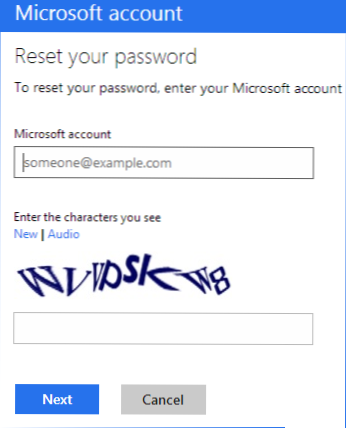
- Na ďalšej stránke vyberte jednu z položiek: "Pošlite mi odkaz na obnovenie pošty", ak chcete dostať odkaz na obnovenie hesla na vašu e-mailovú adresu alebo "Odoslať kód do môjho telefónu", ak chcete, aby bol kód odoslaný na prepojený telefón , Ak nie je pre vás žiadna z možností, kliknite na odkaz "Nemôžem použiť žiadnu z týchto možností".
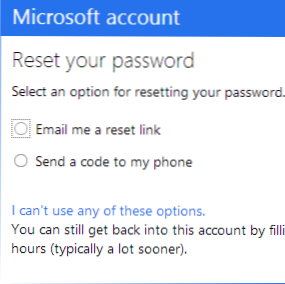
- Ak vyberiete možnosť Odoslať odkaz e-mailom, zobrazia sa e-mailové adresy priradené tomuto účtu.Po výbere správneho odkazu sa na túto adresu odošle odkaz na obnovenie hesla. Prejdite na krok 7.
- Ak vyberiete možnosť Odoslať kód do telefónu, štandardne mu bude zaslaná SMS s kódom, ktorý bude musieť byť zadaný nižšie. Ak chcete, môžete si vybrať hlasový hovor, v takom prípade bude kód diktovaný hlasom. Výsledný kód musí byť uvedený nižšie. Prejdite na krok 7.
- Ak ste vybrali možnosť "Žiadna z metód nespadá", potom na ďalšej stránke budete musieť určiť e-mailovú adresu svojho účtu, adresu, na ktorú sa môžete obrátiť a poskytnúť vám všetky informácie o sebe - meno, dátum narodenia a ktoré pomôžu potvrdiť vlastníctvo vášho účtu. Podporná služba skontroluje poskytnuté informácie a zašle odkaz na obnovenie hesla do 24 hodín.
- Do poľa Nové heslo zadajte nové heslo. Musí pozostávať najmenej z 8 znakov. Kliknite na tlačidlo "Next (Next)".
To je všetko. Teraz sa môžete prihlásiť do systému Windows 8 pomocou hesla, ktoré ste práve nastavili. Jedna podrobnosť: počítač musí byť pripojený k internetu. Ak počítač bezprostredne po zapnutí nemá pripojenie,potom sa na ňom stále používa staré heslo a budete musieť použiť iné metódy na jeho obnovenie.
Ako odstrániť heslo pre lokálny účet Windows 8
Ak chcete použiť túto metódu, potrebujete inštalačný disk alebo zavádzajúcu jednotku USB flash s operačným systémom Windows 8 alebo Windows 8.1. Aj na tento účel môžete použiť disk na obnovu, ktorý môžete vytvoriť na inom počítači, ku ktorému máte prístup do systému Windows 8 (jednoducho do vyhľadávacieho nástroja zadajte "Obnovovací disk" a potom postupujte podľa pokynov). Túto metódu používate na vlastné riziko, neodporúča sa od spoločnosti Microsoft.
- Zavedenie z jedného z vyššie uvedených médií (pozrite sa, ako dať boot z jednotky flash, z disku - to isté).
- Ak potrebujete vybrať jazyk - urobte to.
- Kliknite na odkaz "Obnovenie systému".
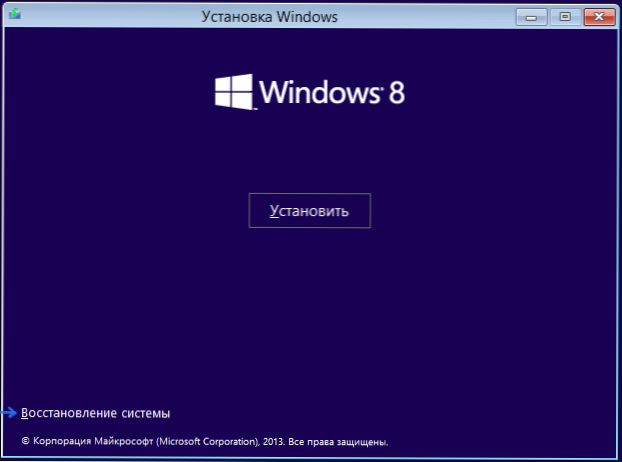
- Vyberte možnosť Diagnostika. Opravte počítač, vráťte počítač do pôvodného stavu alebo použite ďalšie nástroje. "
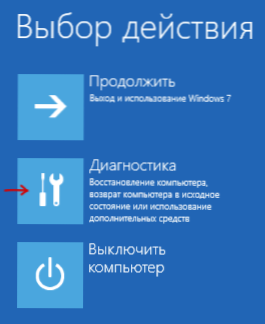
- Vyberte položku "Rozšírené možnosti".
- Spustite príkazový riadok.
- Zadajte príkaz kópie c: \windows \system32 \utilman.exe c: \ a stlačte kláves Enter.
- Zadajte príkaz kópie c: \windows \system32 \cmd.exe c: \windows \system32 \utilman.exe, stlačte kláves Enter, potvrďte výmenu súboru.
- Vyberte jednotku USB alebo disk USB, reštartujte počítač.
- V prihlasovacom okne kliknite na ikonu "Špeciálne funkcie" v ľavom dolnom rohu obrazovky. Prípadne stlačte kláves Windows + U. Spustí sa príkazový riadok.
- Teraz zadajte príkazový riadok: netto užívateľské meno používateľa new_password a stlačte kláves Enter. Ak sa vyššie uvedené používateľské meno skladá z niekoľkých slov, použite úvodzovky, napríklad nové používateľské meno "veľký používateľ".
- Zatvorte príkazový riadok a prihláste sa pomocou nového hesla.
Poznámky: Ak nepoznáte používateľské meno pre vyššie uvedený príkaz, jednoducho zadajte príkaz netto užívateľ, Zobrazí sa zoznam všetkých používateľských mien. Chyba 8646 pri vykonávaní týchto príkazov naznačuje, že počítač nepoužíva lokálny účet, ale účet Microsoft, ktorý bol spomenutý vyššie.
Niečo iné
Ak vykonáte všetky vyššie uvedené kroky na odstránenie hesla, systém Windows 8 bude oveľa jednoduchší, ak vopred vytvoríte jednotku flash, aby ste obnovili heslo. Jednoducho zadajte na domovskú obrazovku pri hľadaní "Vytvorenie disku na obnovenie hesla" a vykonajte takýto disk. Možno to bude užitočné.